
ແອັບ "ບັນທຶກ" ເປັນທີ່ນິຍົມຂອງເຈົ້າຂອງ iPhone ສ່ວນໃຫຍ່. ພວກເຂົາສາມາດຮັກສາລາຍການຊື້ເຄື່ອງ, ແຕ້ມຮູບ, ເຊື່ອງຂໍ້ມູນສ່ວນຕົວດ້ວຍລະຫັດຜ່ານ, ເກັບຮັກສາລິ້ງທີ່ ສຳ ຄັນແລະຮ່າງ. ນອກຈາກນັ້ນ, ແອັບພລິເຄຊັນນີ້ແມ່ນມາດຕະຖານ ສຳ ລັບລະບົບ iOS, ສະນັ້ນຜູ້ໃຊ້ບໍ່ ຈຳ ເປັນຕ້ອງດາວໂຫລດຊອບແວຂອງພາກສ່ວນທີສາມເຊິ່ງບາງຄັ້ງກໍ່ແຈກຢາຍບົນພື້ນຖານທີ່ຈ່າຍ.
ກູ້ບັນທຶກ
ບາງຄັ້ງຜູ້ໃຊ້ລຶບຂໍ້ມູນຂອງຕົນເອງ, ຫລື ຄຳ ຮ້ອງສະ ໝັກ ເອງ "ບັນທຶກ". ທ່ານສາມາດສົ່ງຄືນພວກເຂົາໂດຍໃຊ້ໂປແກຼມແລະຊັບພະຍາກອນພິເສດ, ພ້ອມທັງກວດເບິ່ງໂຟນເດີ ຖືກລຶບອອກບໍ່ດົນມານີ້.
ວິທີທີ່ 1: ຖືກລຶບອອກບໍ່ດົນມານີ້
ວິທີທີ່ງ່າຍທີ່ສຸດແລະໄວທີ່ສຸດໃນການກູ້ບັນທຶກທີ່ຖືກລຶບຖິ້ມໃນ iPhone, ຖ້າຜູ້ໃຊ້ຍັງບໍ່ໄດ້ຈັດການກັບການຖິ້ມຂີ້ເຫຍື້ອລົງ.
- ໄປທີ່ app "ບັນທຶກ".
- ພາກສ່ວນຈະເປີດ ແຟ້ມ. ໃນມັນ, ເລືອກເອົາ ຖືກລຶບອອກບໍ່ດົນມານີ້. ຖ້າບໍ່, ໃຊ້ວິທີອື່ນໃນບົດຂຽນນີ້.
- ກົດ "ປ່ຽນ"ເພື່ອເລີ່ມຕົ້ນຂັ້ນຕອນການກູ້ຄືນ.
- ເລືອກບັນທຶກທີ່ທ່ານຕ້ອງການ. ໃຫ້ແນ່ໃຈວ່າມີເຄື່ອງ ໝາຍ ກວດກາຢູ່ທາງ ໜ້າ. ແຕະໃສ່ "ຍ້າຍໄປ ... ".
- ຢູ່ໃນປ່ອງຢ້ຽມທີ່ເປີດ, ເລືອກໂຟນເດີ "ບັນທຶກ" ຫຼືສ້າງ ໃໝ່. ແຟ້ມເອກະສານຈະຖືກເກັບຄືນຢູ່ທີ່ນັ້ນ. ກົດທີ່ໂຟນເດີທີ່ຕ້ອງການ.




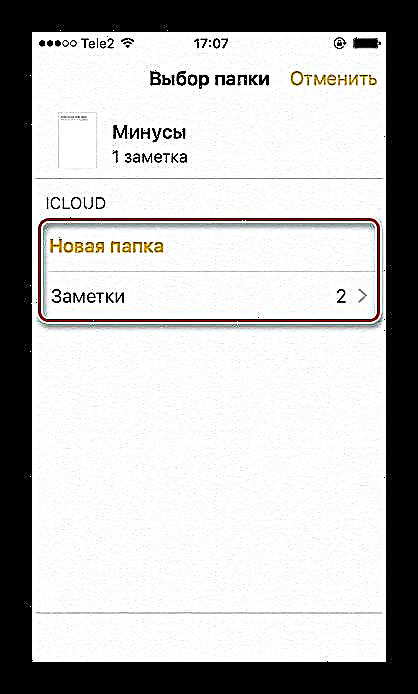
ອ່ານອີກ:
ກູ້ຮູບທີ່ຖືກລົບໃນ iPhone
ວິທີການກູ້ຄືນວິດີໂອທີ່ຖືກລົບໃນ iPhone
ວິທີທີ່ 2: ຟື້ນຟູໃບສະ ໝັກ
ບາງຄັ້ງຜູ້ໃຊ້ອາດຈະລຶບແອັບພລິເຄຊັນມາດຕະຖານຈາກ ໜ້າ ຈໍເຮືອນໂດຍບັງເອີນ. ເຖິງຢ່າງໃດກໍ່ຕາມ, ຖ້າການຊິ້ງຂໍ້ມູນກັບ iCloud ບໍ່ໄດ້ຖືກເປີດໃຊ້ກ່ອນການລຶບ, ທ່ານຈະບໍ່ສາມາດເກັບຂໍ້ມູນບັນທຶກຄືນ.
- ເພື່ອປະຕິບັດ ຄຳ ຮ້ອງສະ ໝັກ ຄືນ "ບັນທຶກ" ແລະຂໍ້ມູນຂອງລາວ, ພວກເຮົາຈະຕ້ອງໄປທີ່ App Store ເພື່ອດາວໂຫລດມັນອີກຄັ້ງ.
- ກົດ "ຄົ້ນຫາ" ຢູ່ກະດານລຸ່ມ.
- ໃສ່ ຄຳ ທີ່ຢູ່ໃນແຖບຄົ້ນຫາ "ບັນທຶກ" ແລະກົດ ຊອກຫາ.
- ໃນບັນຊີລາຍຊື່ທີ່ປາກົດ, ຊອກຫາ ຄຳ ຮ້ອງສະ ໝັກ ຈາກ Apple ແລະກົດປຸ່ມດາວໂຫລດຢູ່ເບື້ອງຂວາ.
- ລໍຖ້າການດາວໂຫລດຈົບລົງແລະເລືອກ "ເປີດ". ຖ້າການຊິ້ງຂໍ້ມູນກັບ iCloud ໄດ້ຖືກເປີດໃຊ້ງານ, ຜູ້ໃຊ້ຈະຊອກຫາບັນທຶກທີ່ຖືກລຶບແລ້ວເມື່ອທ່ານເລີ່ມຕົ້ນສະ ໝັກ.





ອ່ານອີກ:
ສ້າງແລະລຶບບັນທຶກ VKontakte
ສ້າງບັນທຶກໃນ Odnoklassniki
ວິທີທີ່ 3: ຟື້ນຟູຜ່ານ iTunes
ວິທີການນີ້ຈະຊ່ວຍໄດ້ຖ້າຜູ້ໃຊ້ບໍ່ມີການຊິ້ງຂໍ້ມູນແບບອັດຕະໂນມັດກັບການເປີດໃຊ້ iCloud ຫຼືຖ້າລາວເກັບຂີ້ເຫຍື້ອໃນແອັບພລິເຄຊັນນັ້ນເອງ. ເພື່ອເຮັດສິ່ງນີ້, ທ່ານຕ້ອງການ ສຳ ຮອງ iTunes, ເຊິ່ງໄດ້ເຮັດກ່ອນ ໜ້າ ນີ້ແລ້ວ. ເມື່ອ ໜ້າ ທີ່ເປີດໃຊ້ງານ, ມັນຈະເຮັດໂດຍອັດຕະໂນມັດ. ອ່ານວິທີການກູ້ຄືນຂໍ້ມູນໃນ iPhone, ລວມທັງບັນທຶກ, ໃນບົດຂຽນຂອງພວກເຮົາ.
ເພີ່ມເຕີມ: ວິທີການຟື້ນຟູ iPhone, iPad ຫລື iPod ຜ່ານ iTunes
ວິທີທີ 4: ໂຄງການພິເສດ
ທ່ານສາມາດກູ້ຄືນເອກະສານທີ່ ສຳ ຄັນໃນ iPhone ບໍ່ພຽງແຕ່ໃຊ້ iTunes ເທົ່ານັ້ນ, ແຕ່ຍັງມີເຄື່ອງໃຊ້ ສຳ ລັບພາກສ່ວນທີສາມພິເສດ ນຳ ອີກ. ພວກມັນໂດຍທົ່ວໄປແມ່ນບໍ່ເສຍຄ່າແລະງ່າຍທີ່ຈະໃຊ້. ນອກຈາກນັ້ນ, ພວກເຂົາສະ ເໜີ ຄຸນລັກສະນະເພີ່ມເຕີມອີກ ຈຳ ນວນ ໜຶ່ງ ທີ່ເຈົ້າຂອງ iPhone ອາດຈະຕ້ອງການ. ກ່ຽວກັບໂປແກຼມໃດທີ່ດີກວ່າທີ່ຈະໃຊ້ແລະວິທີການໃຊ້ພວກມັນເພື່ອກັບຄືນບັນທຶກທີ່ຖືກລົບ, ອ່ານບົດຄວາມຂ້າງລຸ່ມນີ້.
ອ່ານຕໍ່: ຊອບແວການກູ້ຄືນ iPhone
ຄວາມແຕກຕ່າງຕົ້ນຕໍຂອງພວກເຂົາຈາກໂປແກຼມ iTunes ແມ່ນວ່າພວກເຂົາສາມາດຟື້ນຟູການແບ່ງປັນສ່ວນບຸກຄົນແລະເອກະສານຈາກໂປແກຼມສະເພາະໃດ ໜຶ່ງ. ໃນເວລາດຽວກັນ, iTunes ພຽງແຕ່ສະເຫນີໃຫ້ກັບຄືນທັງຫມົດຂອງໄຟລ໌ iPhone.
ວິທີປ້ອງກັນການຖອນການຕິດຕັ້ງໂປແກຼມ
ຟັງຊັນນີ້ເຮັດວຽກກັບລະຫັດລະຫັດທີ່ຜູ້ໃຊ້ຕັ້ງໄວ້ລ່ວງ ໜ້າ. ສະນັ້ນ, ບຸກຄົນໃດ ໜຶ່ງ, ບໍ່ວ່າຈະເປັນເຈົ້າຂອງຕົວເອງຫຼືຄົນອື່ນ, ທີ່ພະຍາຍາມ ກຳ ຈັດໃບສະ ໝັກ, ຈະບໍ່ສາມາດເຮັດສິ່ງນີ້ໄດ້, ເພາະວ່າໂອກາດຈະຖືກສະກັດກັ້ນ. ນີ້ຈະຊ່ວຍໃຫ້ເຈົ້າຂອງບໍ່ລຶບສິ່ງທີ່ສໍາຄັນໂດຍບັງເອີນ.
- ໄປທີ່ "ການຕັ້ງຄ່າ" ໄອໂຟນ.
- ໄປທີ່ພາກ "ພື້ນຖານ".
- ຊອກຫາລາຍການ "ຂໍ້ ຈຳ ກັດ".
- ແຕະໃສ່ ເປີດໃຊ້ຂໍ້ ຈຳ ກັດ.
- ໃສ່ລະຫັດລັບພິເສດເພື່ອຢືນຢັນການກະ ທຳ ກັບແອັບພລິເຄຊັນຕ່າງໆ.
- ຢືນຢັນມັນໂດຍການພິມມັນອີກຄັ້ງ.
- ຕອນນີ້ລົງບັນຊີແລະຊອກຫາລາຍການ "ຖອນໂປແກຼມຍົກເລີກ".
- ຍ້າຍແຖບເລື່ອນໄປທາງຊ້າຍ. ໃນປັດຈຸບັນ, ເພື່ອເອົາແອັບພລິເຄຊັນໃດໆອອກໄປໃນ iPhone, ທ່ານ ຈຳ ເປັນຕ້ອງກັບໄປທີ່ສ່ວນ "ຂໍ້ ຈຳ ກັດ" ແລະໃສ່ລະຫັດລະຫັດຜ່ານຂອງທ່ານ.
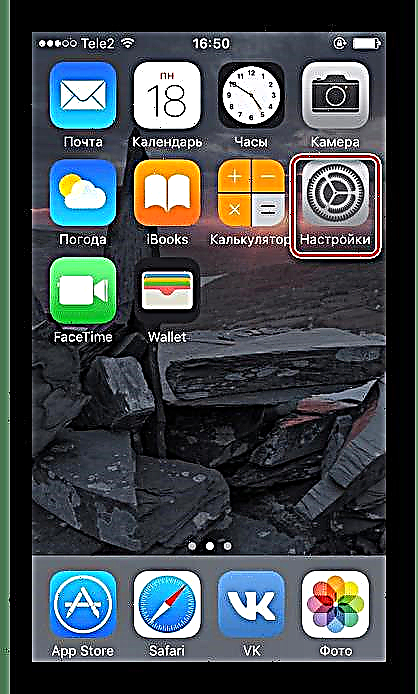







ເບິ່ງຕື່ມອີກ: ວິທີການກູ້ຄືນ ຄຳ ຮ້ອງສະ ໝັກ ທີ່ຖືກລົບໃນ iPhone
ດັ່ງນັ້ນ, ພວກເຮົາໄດ້ກວມເອົາວິທີທີ່ນິຍົມທີ່ສຸດໃນການກູ້ຄືນບັນທຶກທີ່ຖືກລົບໃນ iPhone. ນອກຈາກນັ້ນ, ຕົວຢ່າງຂອງວິທີການຫລີກລ້ຽງການລຶບແອັບພລິເຄຊັນຈາກຫນ້າຈໍເຮືອນຂອງໂທລະສັບສະຫຼາດແມ່ນຖືກພິຈາລະນາ.











